Kõrval Asha Nayak
Hei!! Kas teil on raske arve murdudeks teisendada? Näib, et olete proovinud Excelis ka murdarvu sisestada ja seejärel sisestusnupule vajutades teisendada murdosa mõneks muuks väärtuseks. Ärge muretsege, siin on kõige lihtsamad meetodid, mille abil saate Excelis numbreid murdudena kuvada.
1. meetod: valige ja paremklõpsake lahtrite vormindamiseks
Samm 1: Valige lahter soovite vormindada arvust murdarvuni. Paremklõps ja valige Lahtrite vormindamine valik.
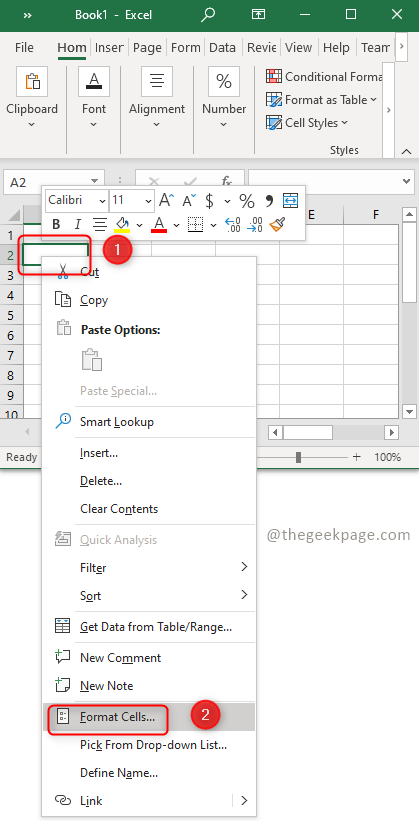
2. samm: A Lahtrite vormindamine avaneb dialoogiboks. Valige dialoogiboksis kategooria nimega Murd. Paremal küljel on a Tüüp nimekirja, klõpsake nuppu Murruvorming tippige vastavalt oma vajadustele ja klõpsake Okei.
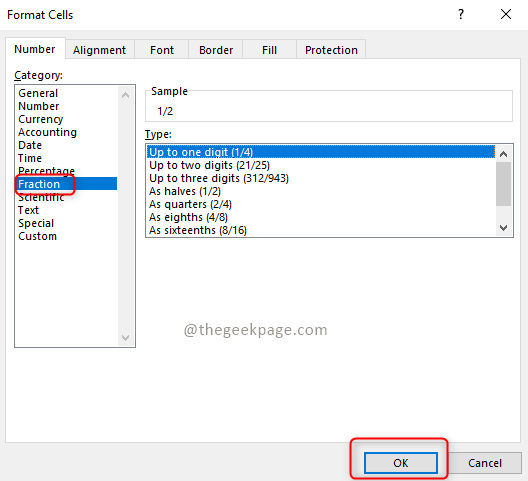
3. samm: see on kõik, nüüd saate sisestada valitud lahtrisse murdosa ja see töötab!
2. meetod: vormindage lahtrite vormindamise dialoogiboksi abil
1. samm: valige lahter, mida soovite vormindada arvust murdudeni.
Näiteks: oletame, et soovite vormindada 0,5 kuni 1/2, valige lahter, kuhu on sisestatud 0,5.
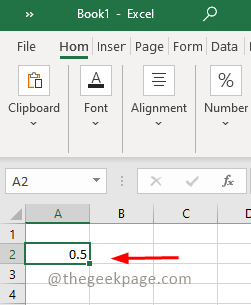
2. samm: klõpsake nuppu Dialoogiboksi käivitaja asub paremas nurgas Numbrite vahekaart all Kodu menüü.

3. samm: A Lahtrite vormindamine avaneb dialoogiboks. Valige dialoogiboksis kategooria nimega Murd. Paremal küljel on a Tüüp loendis, klõpsake oma vajadustele vastaval murdosa vormingu tüübil ja klõpsake nuppu OKEI.
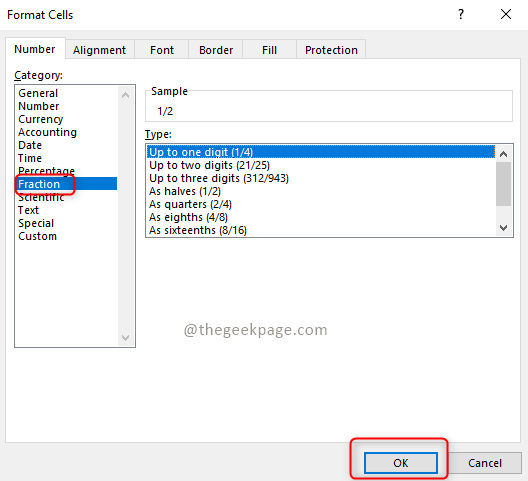
4. samm: nüüd näete, et Exceli väärtus on teisendatud 0,5-lt 1/2-le.

Kas pole mitte lihtne? Loodetavasti oli see artikkel informatiivne ja kasulik. Kommenteerige oma mõtteid allpool. Aitäh!!!


